来源:ps联盟 作者:伟杰
本教程简单介绍人物质感肤色的处理方法。大致思路:先大致的给人物部分磨皮处理,然后用减淡工具或通道等调出肤色的高光部分,最后就是整体调色即可。
制作的过程有任何疑问可以加作者的QQ:443796339。
原图

最终效果
 1、打开原图素材,用磨皮滤镜,仿制图章磨皮等一些磨皮方法给图片磨皮。
1、打开原图素材,用磨皮滤镜,仿制图章磨皮等一些磨皮方法给图片磨皮。

2、用减淡工具擦出人物的高光,画笔大小,曝光度应根据情况灵活调整。

3、按Ctrl + J 复制一层图层,执行:图像 > 应用图像,参数设置如下图,确定后加上图层蒙版,用黑色画笔把衣服擦出来。
 4、新建曲线调整图层,选蓝色调整,参数设置如下图,确定后把图层不透明度改为:50%。
4、新建曲线调整图层,选蓝色调整,参数设置如下图,确定后把图层不透明度改为:50%。

5、新建可选颜色调整图层,选择黑色和白色调整,参数设置如下图,确定后把图层不透明度改为:50%。
 6、最后添加文字,新建一个图层,盖印图层,执行:滤镜 > 锐化 > USM锐化,参数设置如下图,确定后完成最终效果。
6、最后添加文字,新建一个图层,盖印图层,执行:滤镜 > 锐化 > USM锐化,参数设置如下图,确定后完成最终效果。
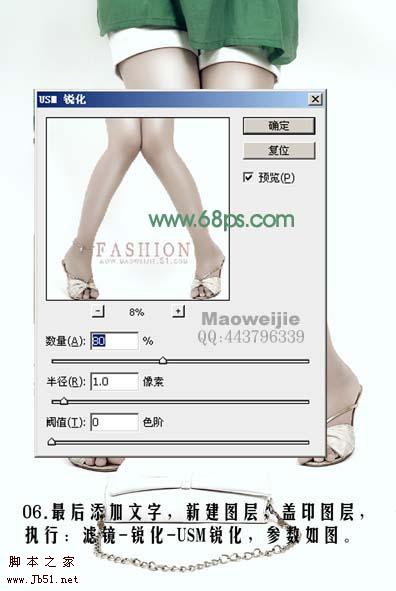

本教程简单介绍人物质感肤色的处理方法。大致思路:先大致的给人物部分磨皮处理,然后用减淡工具或通道等调出肤色的高光部分,最后就是整体调色即可。
制作的过程有任何疑问可以加作者的QQ:443796339。
原图

最终效果
 1、打开原图素材,用磨皮滤镜,仿制图章磨皮等一些磨皮方法给图片磨皮。
1、打开原图素材,用磨皮滤镜,仿制图章磨皮等一些磨皮方法给图片磨皮。 
2、用减淡工具擦出人物的高光,画笔大小,曝光度应根据情况灵活调整。

3、按Ctrl + J 复制一层图层,执行:图像 > 应用图像,参数设置如下图,确定后加上图层蒙版,用黑色画笔把衣服擦出来。
 4、新建曲线调整图层,选蓝色调整,参数设置如下图,确定后把图层不透明度改为:50%。
4、新建曲线调整图层,选蓝色调整,参数设置如下图,确定后把图层不透明度改为:50%。 
5、新建可选颜色调整图层,选择黑色和白色调整,参数设置如下图,确定后把图层不透明度改为:50%。
 6、最后添加文字,新建一个图层,盖印图层,执行:滤镜 > 锐化 > USM锐化,参数设置如下图,确定后完成最终效果。
6、最后添加文字,新建一个图层,盖印图层,执行:滤镜 > 锐化 > USM锐化,参数设置如下图,确定后完成最终效果。 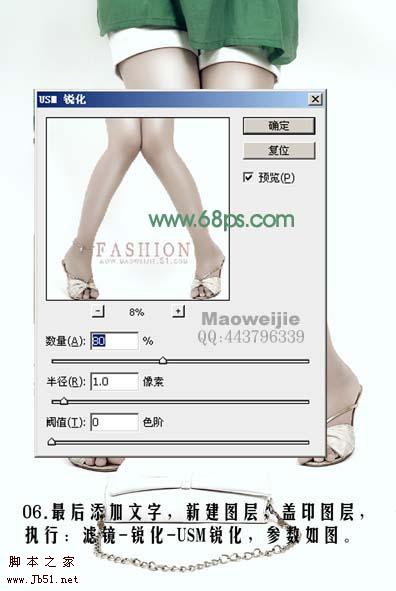

华山资源网 Design By www.eoogi.com
广告合作:本站广告合作请联系QQ:858582 申请时备注:广告合作(否则不回)
免责声明:本站资源来自互联网收集,仅供用于学习和交流,请遵循相关法律法规,本站一切资源不代表本站立场,如有侵权、后门、不妥请联系本站删除!
免责声明:本站资源来自互联网收集,仅供用于学习和交流,请遵循相关法律法规,本站一切资源不代表本站立场,如有侵权、后门、不妥请联系本站删除!
华山资源网 Design By www.eoogi.com
暂无评论...
更新日志
2024年12月25日
2024年12月25日
- 小骆驼-《草原狼2(蓝光CD)》[原抓WAV+CUE]
- 群星《欢迎来到我身边 电影原声专辑》[320K/MP3][105.02MB]
- 群星《欢迎来到我身边 电影原声专辑》[FLAC/分轨][480.9MB]
- 雷婷《梦里蓝天HQⅡ》 2023头版限量编号低速原抓[WAV+CUE][463M]
- 群星《2024好听新歌42》AI调整音效【WAV分轨】
- 王思雨-《思念陪着鸿雁飞》WAV
- 王思雨《喜马拉雅HQ》头版限量编号[WAV+CUE]
- 李健《无时无刻》[WAV+CUE][590M]
- 陈奕迅《酝酿》[WAV分轨][502M]
- 卓依婷《化蝶》2CD[WAV+CUE][1.1G]
- 群星《吉他王(黑胶CD)》[WAV+CUE]
- 齐秦《穿乐(穿越)》[WAV+CUE]
- 发烧珍品《数位CD音响测试-动向效果(九)》【WAV+CUE】
- 邝美云《邝美云精装歌集》[DSF][1.6G]
- 吕方《爱一回伤一回》[WAV+CUE][454M]
